2019-11-11 14:36:15来源:分享吧
《AutoCAD》2018怎么安装?AutoCAD作为一款在设计行业颇受欢迎的计算机辅助设计软件,它所拥有的功能是非常之多且强大的,并且还支持在各种操作系统中运行。下面分享吧小编带来了AutoCAD2018安装方法介绍,感兴趣的朋友快来围观吧!
| AutoCAD相关攻略合集 | ||||
| 2019多了哪些功能 | 视图调为经典模式 | 2020怎么激活 | 如何打开特性 | 缩放功能怎么使用 |
| 怎么修改线宽 | 2013怎么标注尺寸 | 怎么使用极轴追踪 | 2020怎么安装 | 2008序列号激活码 |
方法步骤
1、下载软件后解压运行文件,因为是压缩的形式,64位有两个文件,直接运行一个,需要解压;
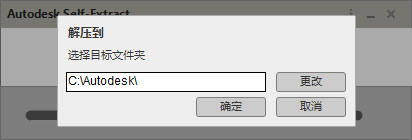
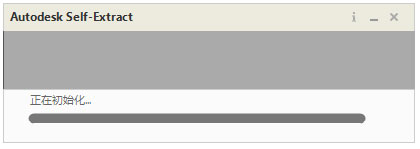
2、运行“Setup.exe”,选择在此计算机上安装;

3、同意安装许可协议;
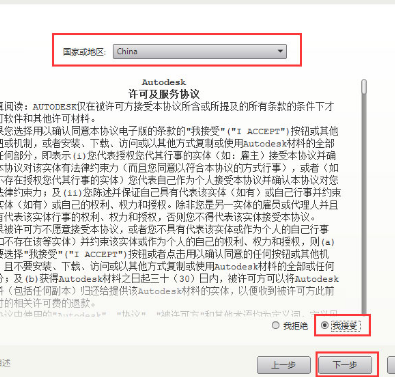
4、配置的安装,根据自己要求选择,右上角还可以选择语言,默认是中文简体;
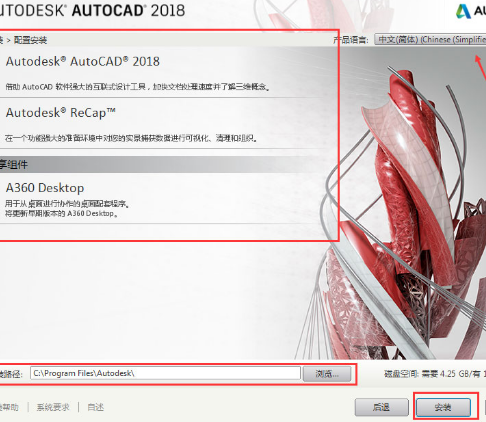
5、点击“安装”后,正在安装中;
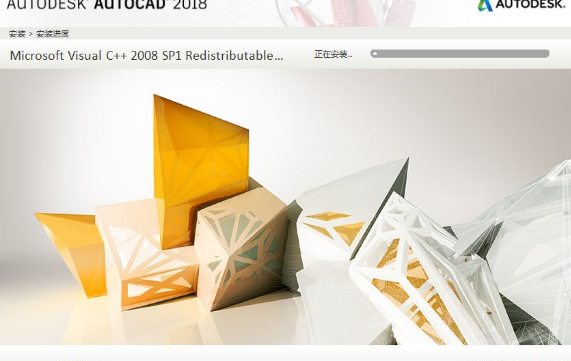
6、安装完成,点击“完成”,若弹出重启系统对话框,选择“否”。
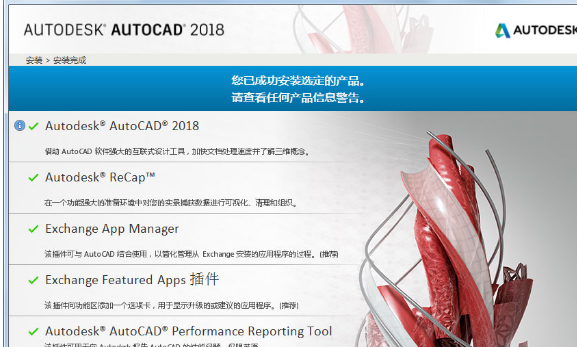
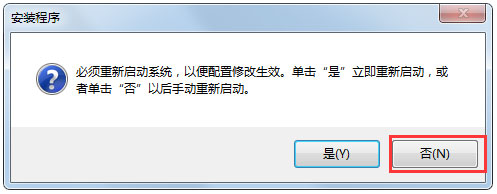
以上就是小编为大家带来的AutoCAD2018安装方法介绍,想了解更多系统软件教程,欢迎收藏分享吧下载站!
 AutoCAD使用教程大全
AutoCAD使用教程大全
AutoCAD是什么?AutoCAD是Autodesk公司首次于1982年开发的自动计算机辅助设计软件,用于二维绘图、详细绘制、设计文档和基本三维设计。AutoCAD使用教程大全为您提供AutoCAD的功能及使用介绍,有需要的小伙伴可以关注分享吧AutoCAD使用教程大全,一起来看看吧~

淘宝网是亚太地区较大的网络零售、商圈,由阿里巴巴集团在2003年5月创立,是中国深受欢迎的网购零售平台,拥有近5亿的注册用户数,如今淘宝几乎是人人手机必备的软件了,非常多的人喜欢在淘宝上购买东西,但是大家是不是还不太清楚一些功能应该如何使用,下面分享吧小编带大家一起来看看吧。

青桔单车共享单车的一个品牌名称,品牌寓意是青涩又饱含希望的果实,致力于为大家提供便捷、可靠、实惠、绿色的共享单车服务,提高城市整体交通和出行效率,还免押金,大家直接扫描二维码即可直接骑行,价格规划也是很合理的,为我们的生活提供了不少便捷,下面分享吧小编为大家带来了相关教程合集,感兴趣的小伙伴快来看看吧。